欢迎使用Small PDF转换成WORD转换器,这里为您提供SmallPDF转换器最新资讯以及SmallPDF转换器 相关基础教程、使用技巧、软件相关知识、软件激活、升级及常见问题等帮助。
发布时间:2022-10-24 14:30:15
两个PDF文件合并时要注意哪些问题?不知道小伙伴们有没有和小编一样,保存文件或者发送文件的时候,喜欢用PDF格式来进行操作,原因是这种格式的文件比较省心。然而,随着时间的推移,保存的PDF文件数量也就多了起来,有时需要把两个PDF文件的内容合并到一起来方便工作。那么,两个PDF文件合并时要注意哪些问题呢?请不要担心,下面小编就来分享一下相关内容,一起来看下吧。

PDF在传输打印中都有一定优势,应用比较广泛!学生,办公人员都会经常用到,当文件太多,传输难免混乱。所以,在合并PDF文件的时候,最应该注意的就是在选择的方法或者工具时,应该选择比较专业的,因为如果实现效果好的话,可以节省我们不少的事情。另外,PDF文件合并的时候,应该及时地将原文件做好备份,以防合并完之后文件被覆盖,造成丢失的问题。
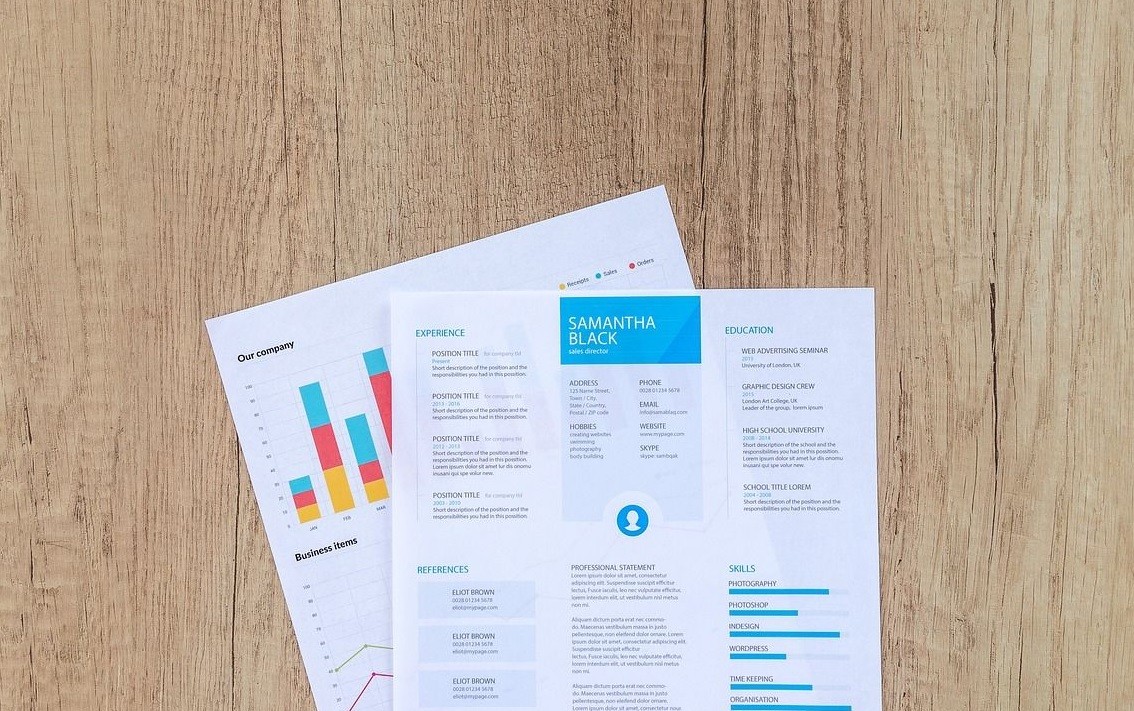
那么,简单的PDF文件合并方法有什么呢?正如第一个注意点来讲,遇到PDF合并的需求时,应该立即选择专业的PDF转换器来解决问题。我借助的是“SmallPDFer”这个软件,它的功能丰富,内置了多种与PDF文件处理相关的功能,诸如PDF合并、PDF编辑、PDF压缩等。
首先,打开SmallPDFer软件—点击【PDF处理】—选择【PDF合并】按钮。然后,将需要合并的PDF文件添加到软件当中,可以直接点击软件上面的“添加文件/文件夹”,并设置一下“文件保存目录”以及合并文件的排序等。最后,设置好之后,点击软件右下角的“开始转换”按钮即可。
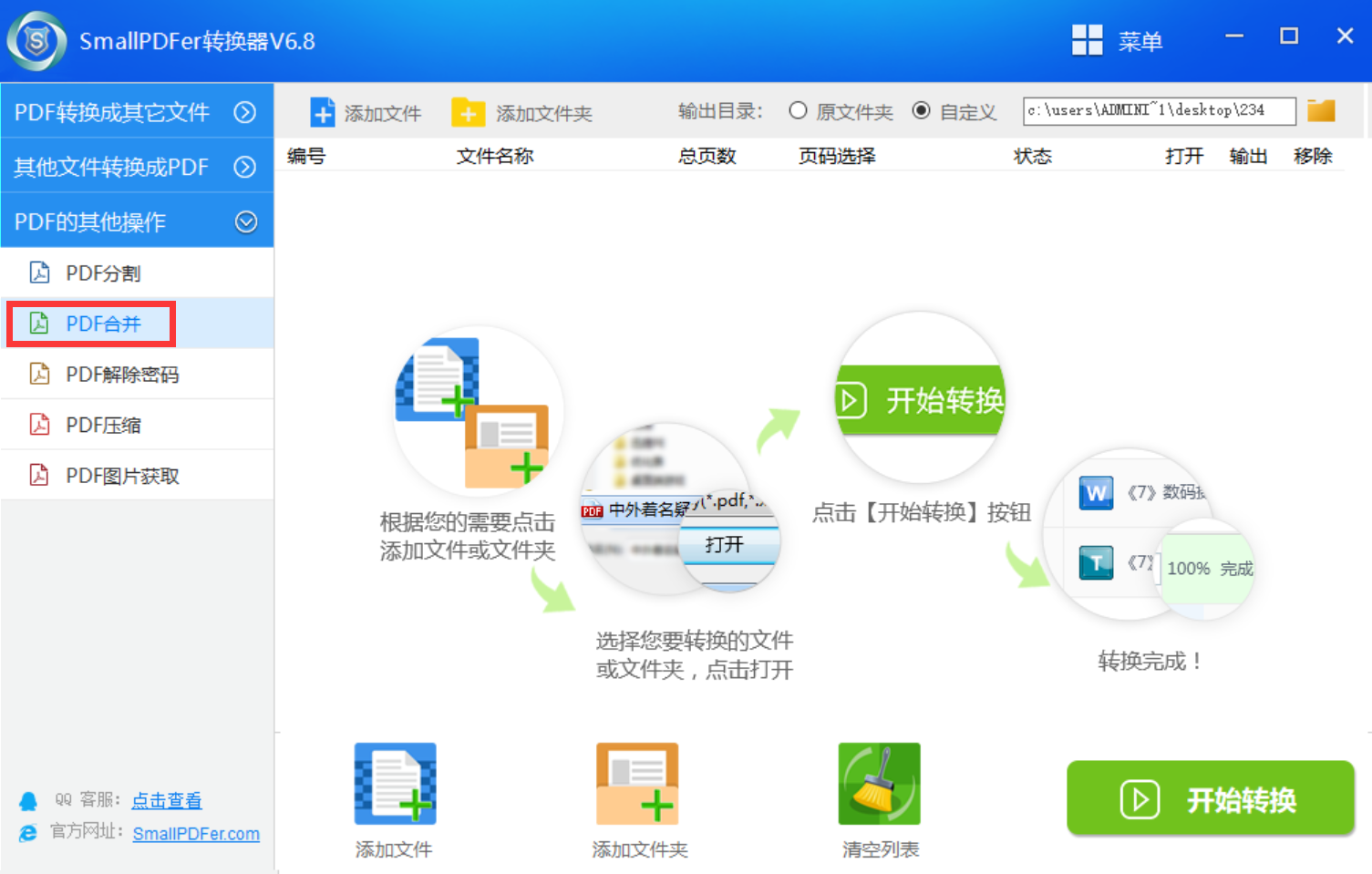
除此以外,想要合并PDF文件的话,像日常工作当中使用的办公软件也可以帮助我们解决问题。首先,我们可以新建一个Word文档,并将需要合并的PDF文件依次打开。然后,点击“文件”菜单中的“另存为”选项,并在下面的勾选框当中选择“.pdf”即可。
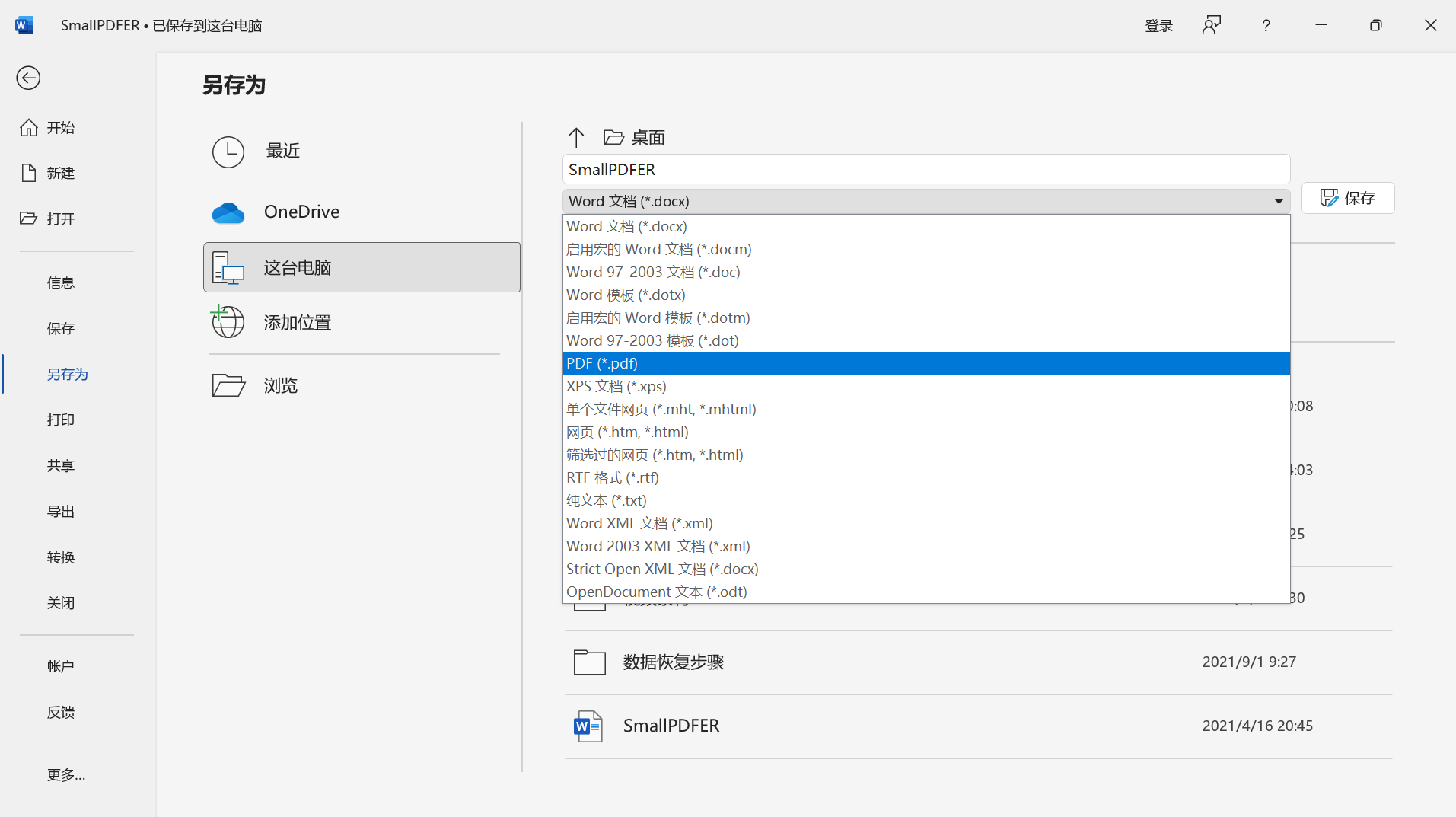
关于合并PDF合并时需要注意的点,以及做好PDF合并的简单方法,小编就为大家分享到这里了。其实,当前市面上关于解决PDF文件合并问题的方法还是很多的,如果您也有其它较好的方法,也可以与我们一起分享交流哦。温馨提示:如果您在使用SmallPDFer软件的时候遇到问题,请及时与我们联系,祝您PDF文件合并操作成功。